
- 毎月スマホの速度制限に引っかかって困る!
- ポケットWi-Fiだと速度制限あるし、固定回線ひきたいけどパソコン持ってなくても良いのかな?
スマホやタブレットなどの普及により手軽にインターネットに繋がれるようになった今、パソコンを持たずに生活する方も増えてきています。
ネットで記事を読んだり動画を見たり、ネットショッピングなどに利用するならスマホで十分快適ですもんね!
ただし弱点もあります。
スマホの一般的なプランには月間の使用量に制限があり、それを超えてしまうと速度制限が掛かってしまうんです。
特に高画質の動画やオンラインゲームなどが増えている今、毎月速度制限に引っかかってしまう方も多いのではないでしょうか。
そんな方にはソフトバンク光の導入をおすすめいたします!
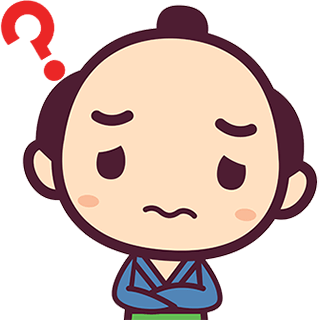
え、パソコンなしでもソフトバンク光って使えるの?
はい、ソフトバンク光はパソコンなしでも契約可能ですし、メリットがたくさんありますよ!
例えばスマホやタブレットをソフトバンク光に接続して利用すれば容量無制限で高画質動画も見放題ですし、また家庭用ゲーム機やIT家電などもインターネットに接続することが出来ます。
ただしスマホは有線接続が出来ないので無線LANルーター、つまりWi-Fiルーターを用意する必要があります。
今回はパソコンなしでソフトバンク光を使う方法や、スマホを使った初期設定方法などを詳しく解説していきます。
また、ソフトバンク光の申し込みに迷ったら下記の記事がおすすめです。
申し込みにおすすめの窓口を厳選して3つ紹介しております。
ここさえおさえておけば申し込みで失敗することはないでしょう。
興味のある方はご覧になってみてください。
パソコンなしでもソフトバンク光は申し込みできます!
ソフトバンク光等の固定回線はLANケーブルで有線接続して利用するイメージを持っている方もいらっしゃいますが、Wi-Fi環境を構築することでスマホやタブレットでも利用することも可能です。
むしろ最近では無線で接続するのが一般的になってきました。
ですので、パソコンを持っていない方でももちろんソフトバンク光は申し込み可能ですよ!
ソフトバンク光にスマホやタブレットを接続すればたくさんのメリットが受けられます。
- 容量無制限なので高画質動画や容量の大きいオンラインゲームが遊べる
- 家庭用のゲーム機やIT家電もインターネットに接続できる
- 4G回線より速度が安定している
家庭用のインターネット回線としてポケットWi-Fiを検討されている方もいますが、どうしても固定回線に比べて速度が安定しないのと、数部屋ある家では電波が行き届かない事も多いです。
また、月間使用量に制限があるプランもあり、複数人で使う事を想定するとポケットWi-Fiでは残念ながら力不足でしょう。
家庭にインターネット回線を導入するなら固定回線をお勧めします!
スマホを接続するなら無線LANルーターが必要
パソコンなしでスマホやタブレットの接続を目的にソフトバンク光のインターネットを導入するならWi-Fiを飛ばせる無線LANルーターが必須です。
スマホには有線ポートが無いですし、あったとしてもLANケーブルを繋いでポチポチするのは想像するだけでうっとうしいですね(笑)
Wi-Fi環境が出来れば家のどこにいても容量無制限で安定したインターネットが楽しめます。
ソフトバンク光を申し込むと「ONU」や「ホームゲートウェイ」というインターネット接続機器が届きますが、残念ながらこれらにはWi-Fi機能は備わっていません。
そのため、以下の2つの方法で無線LANルーターを入手する必要があります。
ソフトバンクから光BBユニットをレンタルする
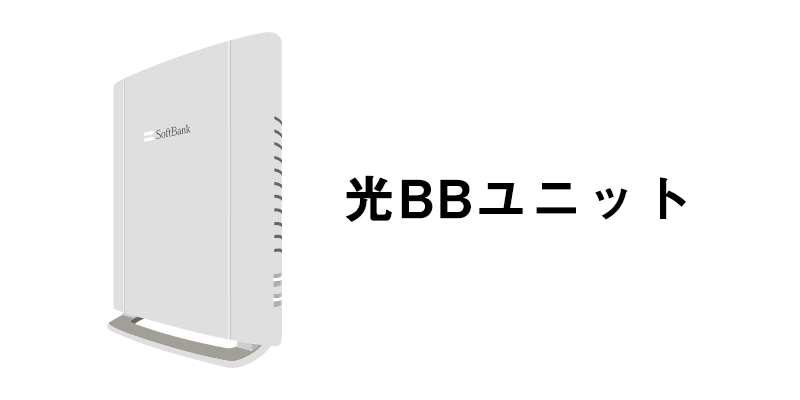
ソフトバンク光には『光BBユニットレンタル』というオプションが用意されています。
光BBユニットはソフトバンク光の専用ルーターなのですが、これを接続することでインターネットスピードが高速になる『IPv6高速ハイブリッド』も利用できるようになるので出来るだけレンタルする事をおすすめします。
また、光BBユニットはソフトバンク側で事前に設定しておいてくれるため、自分で面倒な設定をしないでも接続すればすぐWi-Fiが利用できるというメリットもあります。
光BBユニットのレンタル料金は月額513円です。
弱点:Wi-Fiマルチパックも申し込まないとWi-Fiが飛ばない
ただし、光BBユニットは単体ではWi-Fiが飛ばせないという弱点もあります。
別途『Wi-Fiマルチパック』というオプションを申し込んで機能を解放してあげる必要があるんです。
Wi-Fiマルチパックの月額料金は1,089円。
・・・光BBユニットレンタルと合わせて月額1,602円はちょっと高いですよね。
もし、次で説明しているおうち割 光セットが適用できなかった場合はWi-Fiマルチパックはやめて市販ルーターの購入をお勧めします。
おうち割光セットを申し込めば光BBユニットとWi-Fiマルチパックが安く使える!

光BBユニットレンタルとWi-Fiマルチパック、ついでに光電話もまとめて月額料金550円で使えるようになる方法があります。
『おうち割 光セット』を適用させることです。
おうち割 光セットはソフトバンク光とソフトバンクスマホ(またはワイモバイルスマホ)をセットで利用することで、スマホの月額料金割引が永年受けられるお得なサービスです。
割引額はスマホ1台あたり550円~1,100円、しかも家族のスマホやタブレットも併せて合計10台まで対象にできます。
おうち割 光セットを目当てに契約する方もいるソフトバンク光の目玉サービスの一つですね!
実は、光BBユニットレンタル、Wi-Fiマルチパック、光電話サービスの3つは『おうち割 光セット』を申し込むための適用条件になっています。
そして、適用されると3つ併せてパック扱いになり月額550円で利用できるようになるんです!
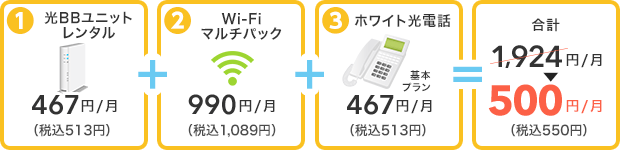
おうち割 光セットを適用される方は光BBユニットでWi-Fi接続するのが良いですね。
自前の無線LANルーターを用意する
もしソフトバンクやワイモバイルスマホを持っていなくておうち割光セットを申し込まない場合は、光BBユニットレンタルとWi-Fiマルチパックにそれぞれ加入するか、自分で無線LANルーターを用意する必要があります。
無線LANルーターはお近くの家電量販店やネット通販でも売っていて、大体5,000円からすごく良い機種でも15,000円くらいなので、毎月1,089円かかるWi-Fiマルチパックよりは買ってしまった方が良いですね。
ちなみに光BBユニットだけレンタルして自前のWi-Fiルーターを接続してもIPv6高速ハイブリッドは利用できるのでご安心を。

また代理店によってはソフトバンク光を申し込んだ際の特典としてWi-Fiルーターをプレゼントしている所もありますよ。
自前で無線LANルーターを用意した場合の設定方法
自前の無線LANルーターを用意した場合はスマホやタブレットを使って初期設定をしないとWi-Fiが使えません。
開通工事で設置されたONUやホームゲートウェイに用意した無線LANルーターを繋ぎ、下記の手順で設定していきましょう。
- STEP1無線LANルーターの設定画面を開く
スマホやタブレットのブラウザで[http://ntt.setup/]または[192.168.1.1]と入力します。
- STEP2【初回のみ】機器設定用パスワードを設定
パスワードは半角英数字および記号で32文字以内。
- STEP3ユーザー名とパスワードを入力しログイン
ユーザー名は変更していなければ[user]、パスワードは自分で決めた[機器設定用パスワード]を入力します。
- STEP4設定ウィザードに情報を入力
利用タイプは[インターネット接続先を設定する]を選択。
接続先ユーザー名は[認証ID(S-ID)]、 接続先パスワードは[認証パスワード]を入力し設定をクリックします。
※[認証ID(S-ID)]と[認証パスワード]は、ソフトバンクから送られてくる「インターネットご利用開始のご案内」に記載されています。
- STEP5接続状況を確認
接続設定画面で[メインセッション]の状態が[接続中]であれば正常に設定が完了しています。
無線LANルーターの設定画面に入るパスワードとソフトバンク光の認証パスワードなど、似ている入力項目が多いのでちょっとややこしいですが、順番を整理してみると意外と簡単ですよね?
ソフトバンクから届いた書類や無線LANルーターの説明書を用意して落ち着いて接続設定をしましょう。
ソフトバンク光のおすすめ窓口
| 新規申し込み キャッシュバック 特典A | 【10ギガ】最大45,000円 【1ギガ】最大45,000円 |
|---|---|
| 他社転用申込 事業者変更申込 キャッシュバック | 【1ギガ】45,000円 |
| キャッシュバック 進呈時期 | 最短1か月 |
- オプションなしで申し込みたい
- 評判の良い代理店で契約したい
- 実績のある代理店で申し込みたい
エヌズカンパニーは、実際に申し込んだ方からのレビュー(感想)がとても良い代理店です。
また、ソフトバンクから表彰されており、実績も充分!
エヌズカンパニーのキャンペーン特典はオプションに加入する必要がありません。
そのため、月額料金が高くなることなくスッキリした内容で申し込めます。
エヌズカンパニーの詳細はこちらをご覧ください。
ソフトバンク光のおすすめ申し込み窓口比較【代理店と公式】
ソフトバンク光のおすすめ申し込み窓口3社のキャンペーン内容を比較表にまとめました。
エヌズカンパニーとGMOとくとくBBは評判の良い人気代理店、Yahoo! BBはソフトバンクグループに属するプロバイダです。
\当サイト一押し!/ エヌズカンパニー | GMOとくとくBB | Yahoo! BB | |
|---|---|---|---|
| キャッシュバック 新規 |  最大45,000円 |  40,000円 +Wi-Fiルーター | 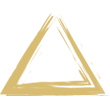 25,000円 |
| キャッシュバック 転用・ 事業者変更 | 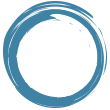 45,000円 | 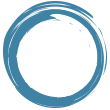 17,500円 +Wi-Fiルーター |  25,000円 |
| 適用条件 |  特になし |  特になし | 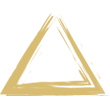 支払い情報の登録 |
| 進呈時期 |  最短1ヵ月 |  最短2ヵ月 | 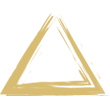 最短5ヵ月 |
| 公式特典 |  適用可 |  適用可 |  適用可 |
| サイト |
ご覧の通り、全体的にエヌズカンパニーのキャンペーン内容が勝っていることが分かります。
特典申請も簡単でキャッシュバックを受け取り忘れる心配が無いので、エヌズカンパニーからの申し込みをおすすめします。
ただし、フレッツ光から乗り換える【転用】や、他社光コラボレーションから乗り換える【事業者変更】の場合はYahoo! BBの方がお得ですので、状況によって使い分けてください。
まとめ
スマホやタブレットでソフトバンク光を利用する方法や、パソコンなしで初期設定する方法を解説しました。
今記事のまとめです。
- スマホやタブレットをソフトバンク光に接続するには無線LANルーターが必要
- 無線LANルーターは光BBユニットをレンタルするか自前で用意する
- ソフトバンク光はパソコンなしでもスマホやタブレットを利用して初期設定可能
初期設定が終わればあなたの家には晴れて高速インターネット使い放題のWi-Fi環境が構築されます。
通信容量を気にせず高画質動画を楽しんだり、思い切りオンラインゲームに没頭できますよ!
ソフトバンク光をどこで申し込もうか迷っているなら、下記の記事が参考になります。
いくつかある窓口の中からキャッシュバックが貰いやすいなど失敗のないところを厳選して3社選びました。申し込み窓口の候補として参考にしてみてください。



コメント